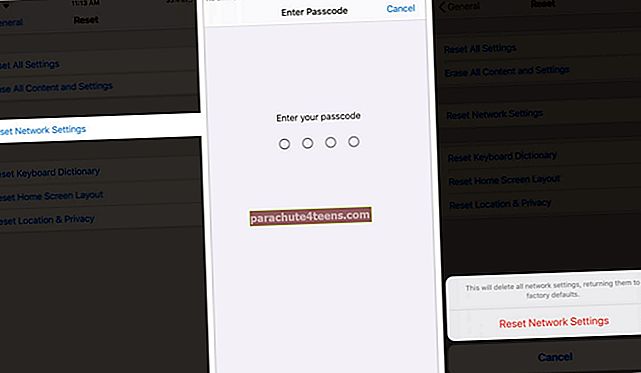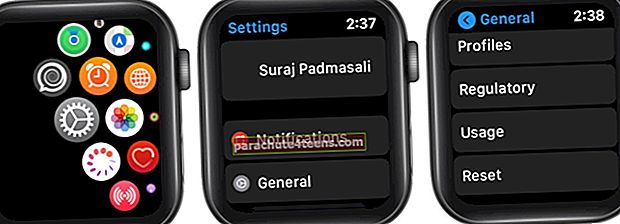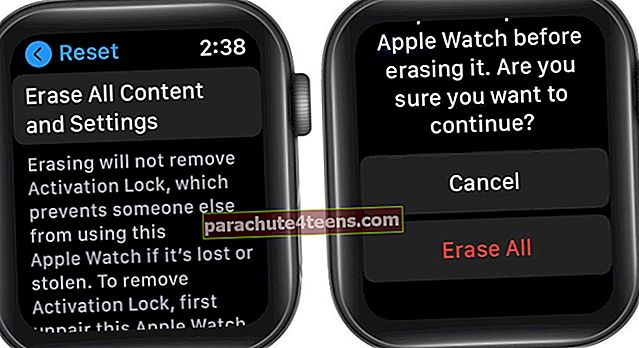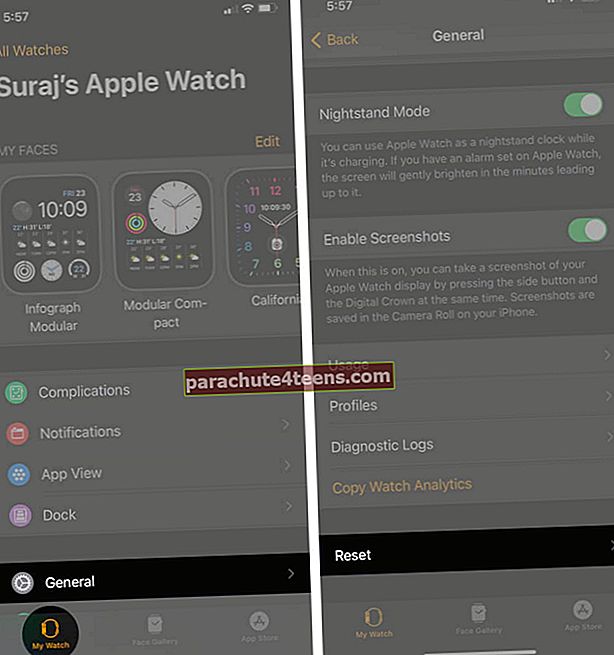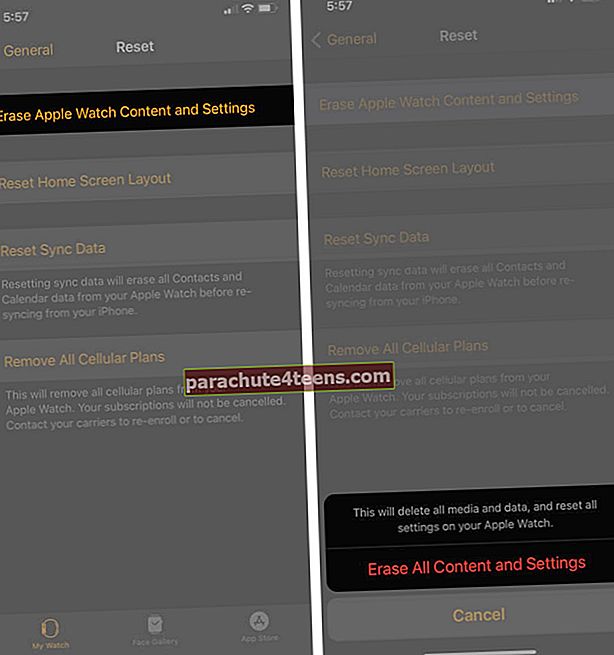Apple Watch và iPhone là một cặp đôi được tạo nên từ thiên đường. Nhưng sẽ có lúc họ không hợp nhau và bạn có thể hỏi: “Tại sao Apple Watch của tôi không ghép nối?”. Chà, nếu đồng hồ của bạn không kết nối, có một số giải pháp khả thi mà bạn có thể thử và ghép nối Apple Watch với iPhone.
- Kiểm tra kết nối của Apple Watch của bạn
- Kiểm tra Cài đặt Apple Watch và iPhone của bạn
- Khởi động lại iPhone và Apple Watch của bạn
- Kiểm tra các bản cập nhật phần mềm
- Đặt lại cài đặt mạng iPhone
- Đặt lại Apple Watch của bạn
1. Kiểm tra kết nối của Apple Watch của bạn
Bạn có thể không nhận được thông báo, tin nhắn hoặc cuộc gọi vì đồng hồ đã bị ngắt kết nối. Vì vậy, trước tiên hãy kiểm tra trạng thái kết nối trên Apple Watch của bạn.
- Vuốt lên trên màn hình Apple Watch để gọi Trung tâm điều khiển.
- Bạn có thể thấy một trong các biểu tượng sau
- Biểu tượng iPhone màu xanh lá cây
 : Điều này có nghĩa là đồng hồ của bạn được kết nối với iPhone của bạn.
: Điều này có nghĩa là đồng hồ của bạn được kết nối với iPhone của bạn. - Biểu tượng iPhone màu đỏ
 hoặc biểu tượng X màu đỏ
hoặc biểu tượng X màu đỏ : Điện thoại bị ngắt kết nối khỏi đồng hồ của bạn.
: Điện thoại bị ngắt kết nối khỏi đồng hồ của bạn.
- Biểu tượng iPhone màu xanh lá cây

Nếu bạn thấy dấu hiệu đã ngắt kết nối, hãy đưa cả hai thiết bị lại gần nhau. Kiểm tra lại kết nối; nếu chúng vẫn không ghép nối, hãy thử các bước tiếp theo.
2. Kiểm tra Cài đặt Apple Watch và iPhone của bạn.
Apple Watch và iPhone giao tiếp với nhau qua Bluetooth và Wi-Fi. Có thể là trường hợp các cài đặt này vô tình bị tắt ở một trong hai thiết bị. Chạy kiểm tra kỹ lưỡng để xem đây có phải là thủ phạm đằng sau Apple Watch không ghép nối.
Chế độ trên máy bay trên Apple Watch - Chế độ vô hiệu hóa tất cả các liên lạc. Bật Trung tâm điều khiển và kiểm tra xem biểu tượng Máy bay có được đánh dấu màu cam hay không. Nếu có, hãy tắt nó đi để thiết lập lại kết nối giữa đồng hồ và iPhone của bạn.
WiFi trên Apple Watch - Khi biểu tượng WiFi trong Trung tâm điều khiển có màu xanh lam, đồng hồ được kết nối với mạng. Trong trường hợp Apple Watch của bạn không được kết nối, hãy nhấn vào biểu tượng WiFi đó và bắt đầu ghép nối với iPhone.
Chế độ trên máy bay trên iPhone -Truy cập Trung tâm điều khiển trên iPhone của bạn và xem biểu tượng Máy bay có màu cam hay không; tắt Chế độ trên máy bay nếu nó đang hoạt động.

Bluetooth trên iPhone -Một công cụ cần thiết để ghép nối Apple Watch và iPhone. Đảm bảo rằng biểu tượng Bluetooth trong Trung tâm điều khiển được đánh dấu bằng màu xanh lam.

Ghi chú:Đôi khi, việc đặt lại đơn giản các cài đặt mạng này có thể giải quyết được sự cố ghép nối. Trước khi chúng ta tiếp tục, hãy Bật và Tắt Chế độ trên máy bay trên cả iPhone và Apple Watch để xem kết nối có được thiết lập hay không.
3. Khởi động lại iPhone và Apple Watch của bạn
Bây giờ tất cả các kiểm tra cần thiết đã hoàn tất, đã đến lúc cho mẹo khắc phục sự cố phổ biến nhất, hãy khởi động lại. Buộc khởi động lại iPhone của bạn và khởi động lại Apple Watch của bạn để đặt lại và có thể loại bỏ trục trặc có thể ngăn các thiết bị ghép nối.
4. Kiểm tra các bản cập nhật phần mềm
Lý do đằng sau sự cố có thể là một số lỗi trong iOS hoặc watchOS. Vì Apple rất giỏi trong việc nắm bắt và khắc phục những vấn đề như vậy bằng các bản cập nhật mới nhất, nên bước tiếp theo là Cập nhật phần mềm.
Xem hướng dẫn đầy đủ của chúng tôi để cập nhật iPhone của bạn và sau đó cập nhật Apple Watch của bạn lên hệ điều hành mới nhất.
5. Đặt lại Cài đặt Mạng iPhone
iPhone thường lưu trữ tất cả thông tin về các mạng đã kết nối để lần sau kết nối lại mượt mà hơn. Tuy nhiên, dữ liệu này đôi khi có thể bị hỏng khiến Apple Watch không thể kết nối với iPhone.
Điều khôn ngoan cần lưu ý là hành động này cũng sẽ xóa tất cả mật khẩu mạng của bạn. Vì vậy, trước tiên, hãy lưu tất cả các mật khẩu đó trong ứng dụng Ghi chú và sau đó Đặt lại Cài đặt Mạng trên iPhone của bạn.
- Phóng Cài đặt và nhấn vào Chung trên iPhone của bạn.
- Cuộn xuống và nhấn vào Cài lại từ dưới lên.

- Tại đây, chọn Đặt lại Cài đặt mạng và nhập mật mã màn hình khóa của bạn để hoàn tất quá trình.
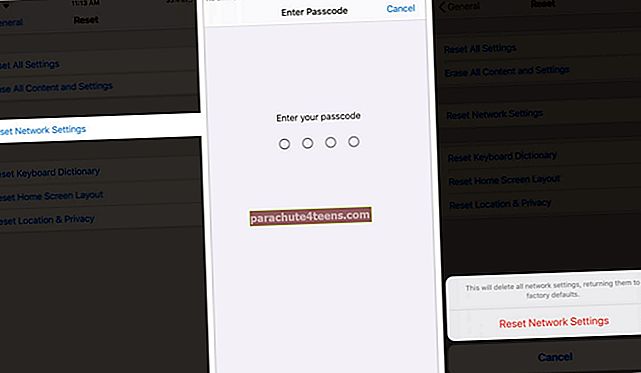
Có thể, khi bạn kết nối lại iPhone với mạng, Apple Watch của bạn có thể không gặp bất kỳ sự cố nào khi ghép nối với điện thoại.
6. Đặt lại Apple Watch của bạn
Đối mặt với vấn đề vẫn còn? Sau đó, đã đến lúc chuyển sang tùy chọn hạt nhân, đặt lại hoàn toàn Apple Watch của bạn và kết nối lại nó với iPhone của bạn. Có hai phương pháp để đặt lại đồng hồ thông minh của bạn:
Đặt lại trực tiếp Apple Watch
- Mở Cài đặt ứng dụng trên Apple Watch của bạn và nhấn vào Chung.
- Cuộn xuống và chọnCài lại.
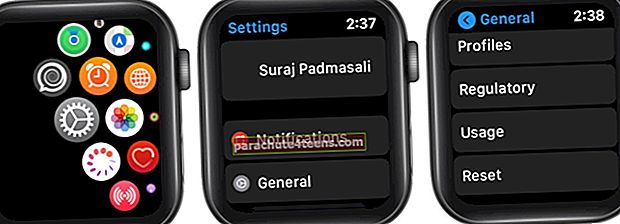
- Bây giờ, hãy nhấn vào Xoá tất cả nội dung và cài đặt.
- Cuối cùng, hãy nhấn vào Xóa tất cả để xác nhận hành động.
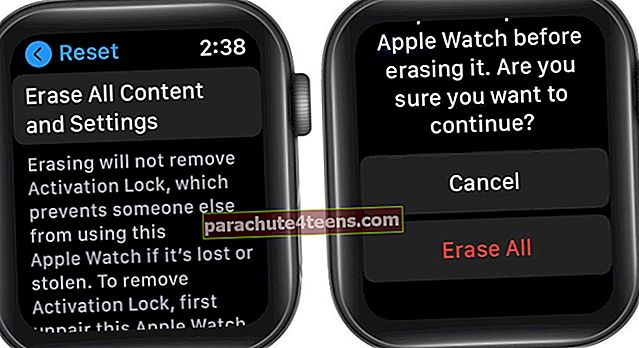
Đặt lại Apple Watch của bạn từ iPhone
- Mở ứng dụng Đồng hồ trên iPhone và nhấn vào Tab Xem của tôi từ menu dưới cùng.
- Gõ vào Chung và sau đó Cài lại.
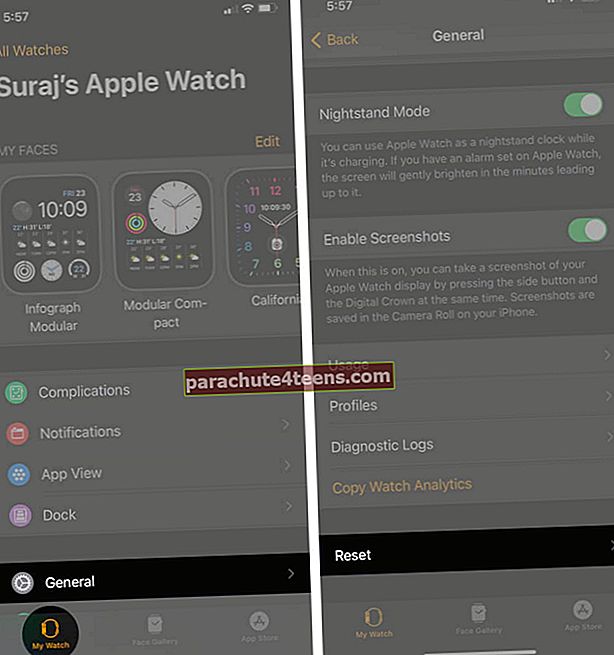
- Lựa chọn Xóa nội dung và cài đặt của Apple Watch và sau đó chạm vào nó một lần nữa để xác nhận hành động. Nhập mật khẩu nếu được nhắc.
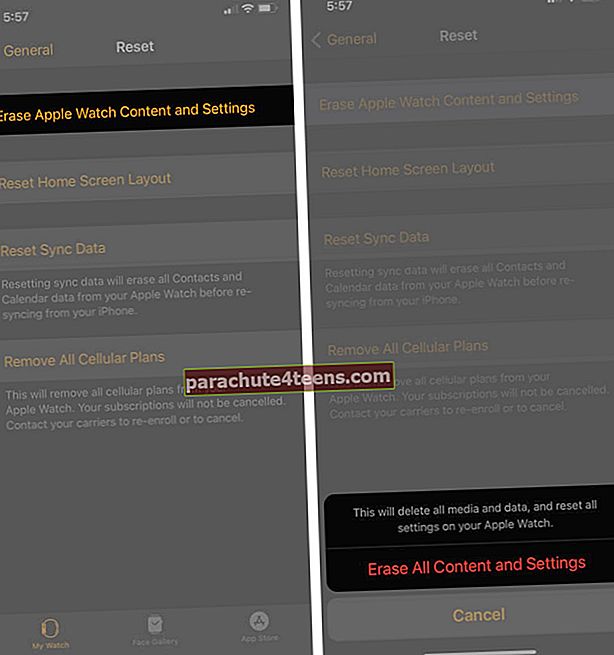
Sau khi Apple Watch của bạn được khôi phục về cài đặt mặc định của nhà sản xuất, hãy thiết lập lại đồng hồ. Hy vọng rằng vấn đề ghép nối cuối cùng đã được giải quyết. Nếu không có giải pháp nào không hoạt động, bạn sẽ phải liên hệ với Bộ phận hỗ trợ của Apple và dựa vào họ để giải quyết vấn đề.
Đang ký tắt
Mặc dù Apple đã giới thiệu Thiết lập gia đình, cho phép ghép nối nhiều Đồng hồ Apple với một iPhone, bạn vẫn cần một chiếc iPhone! Miễn là sự phụ thuộc này vẫn còn, bạn cần phải ghép nối đồng hồ của mình với điện thoại vì nhiều lý do khác nhau.
Và nếu sự cố ghép nối phát sinh, bạn có thể khắc phục điều đó bằng hướng dẫn khắc phục sự cố của chúng tôi. Vì vậy, hãy giữ trang này được đánh dấu để tham khảo trong tương lai.
Bạn cũng có thể thích đọc những điều này:
- Ý nghĩa biểu tượng và biểu tượng của Apple Watch
- Sử dụng khóa nước để đẩy nước ra khỏi Apple Watch
- Cách tùy chỉnh mặt đồng hồ Apple
- Cách cài đặt lại ứng dụng Apple Watch đã xóa
 : Điều này có nghĩa là đồng hồ của bạn được kết nối với iPhone của bạn.
: Điều này có nghĩa là đồng hồ của bạn được kết nối với iPhone của bạn. hoặc biểu tượng X màu đỏ
hoặc biểu tượng X màu đỏ : Điện thoại bị ngắt kết nối khỏi đồng hồ của bạn.
: Điện thoại bị ngắt kết nối khỏi đồng hồ của bạn.